Kuidas Google Voice'iga konverentskõnet teha
Mida teada
- Paluge osalejatel helistada teie Google Voice'i numbrile kindlal ajal.
- Kõne ajal vajutage 5 iga järgmise helistaja lisamiseks.
- Vajutage 4 konverentsi salvestamise sisse- ja väljalülitamiseks (pärast sissetulevate kõnede valikute sisselülitamist Seaded > Kõned).
Selles artiklis selgitatakse, kuidas seadistada Google Voice'i konverentskõnet ja kuidas seda salvestada.
Kuidas Google Voice'iga konverentskõnet teha
Konfigureerimine ja haldamine a Google Voice konverentskõne on lihtne. Te ei pea alustama konverentsina, sest saate vajaduse korral muuta erakõned konverentskõnedeks. Samuti saab teie Google Voice'i numbrit kombineerida Google Hangouts täieliku konverentsiefekti saamiseks.
Teavitage konverentsil osalejaid, et nad helistaksid teile kokkulepitud ajal teie Google Voice'i numbril.
Alustage ühe osalejaga telefonivestlust, lastes tal helistada teile või helistate talle Google Voice'i kaudu.
Pärast kõne lõpetamist lisage sissehelistamisel teised osalejad. Teid hoiatatakse sissetuleva kõne korral. Teiste kõnede vastuvõtmiseks vajutage
5 pärast konverentskõne alustamise sõnumi kuulmist.-
Konverentskõne salvestamiseks Google Voice'is minge aadressile Seaded > Kõned ja lülitage sisse Sissetulevate kõnede valikud.
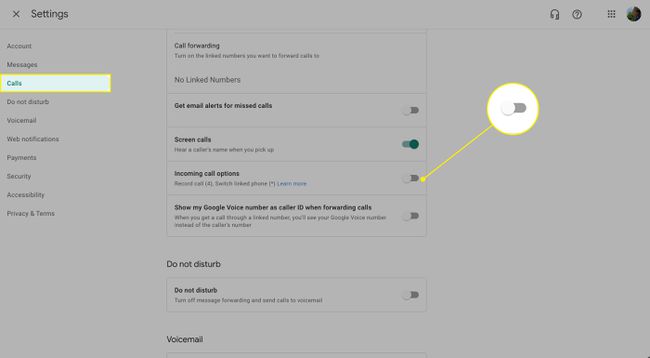
Salvestamise alustamiseks peavad kõik osalejad olema konverentskõnega ühendatud. Salvestamise alustamiseks või salvestamise peatamiseks vajutage 4. Sõnum teavitab kõiki kõnes osalejaid, kui salvestamine on aktiveeritud ja deaktiveeritud.
Mida on vaja Google Voice'i konverentskõne tegemiseks?
Google Voice'i konverentskõne tegemiseks on vaja ainult a Google'i konto ja arvuti, nutitelefon või tahvelarvuti, kuhu rakendus on installitud. Google Voice'i rakenduse saate hankida iOS ja Android seadmetes ja veebi kaudu arvutis. Sama kehtib ka Hangoutsi kohta; iOS, Androidja veebikasutajad saavad seda kasutada.
Kui teil on Gmaili või YouTube'i konto, saate kiiresti Google Voice'i kasutama hakata. Vastasel juhul looge uus Google'i konto alustamiseks.

Google Voice'i piirangud
Google Voice ei ole peamiselt konverentsiteenus. Siiski on see kasulik viis oma telefoninumbri kasutamiseks kõigis seadmetes. Kasutage seda lihtsa ja lihtsa viisina grupikõne tegemiseks.
Grupikonverentskõne Google Voice'iga on korraga piiratud 10 inimesega (või tasulise kontoga 25 inimesega).
Erinevalt täisväärtuslikud konverentsivahendid, pole Google Voice'il tööriistu konverentskõne ja selles osalejate haldamiseks. Pole võimalust kõnet planeerida ja osalejaid näiteks e-posti teel eelnevalt kutsuda.
Vaatamata lisafunktsioonide puudumisele, mida võite leida teistest teenustest (Skype'il on konverentskõnede jaoks paremad võimalused), Google Voice'i lihtne ja arusaadav konverentsivõimalus, milles saavad osaleda kõik, kellel on olulised seadmed, muudab selle ahvatlevaks valikuks. Kuna see integreerub teie nutitelefoniga ja võimaldab teil kasutada erinevaid seadmeid, teeb see keskse helistamisteenusena oma tööd hästi.
